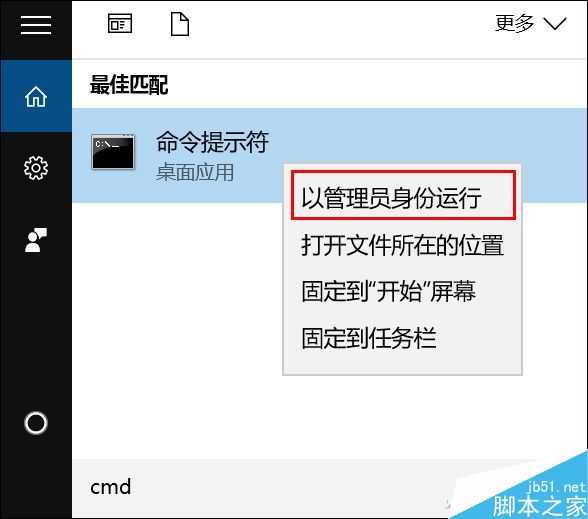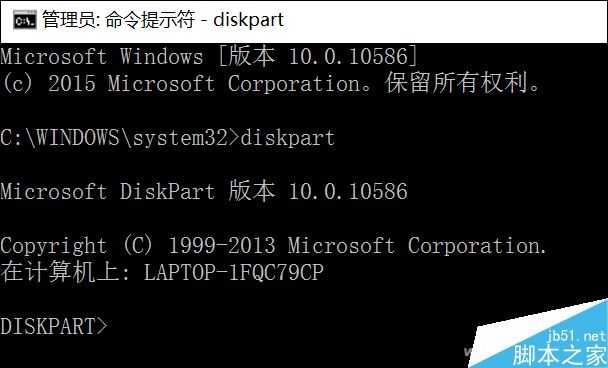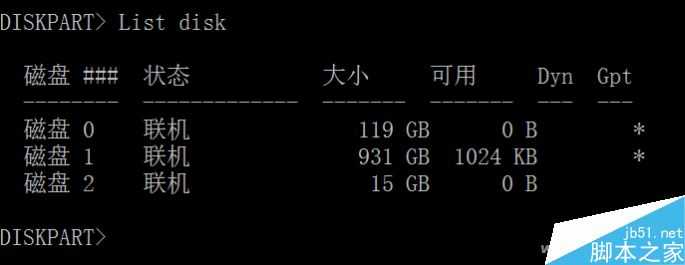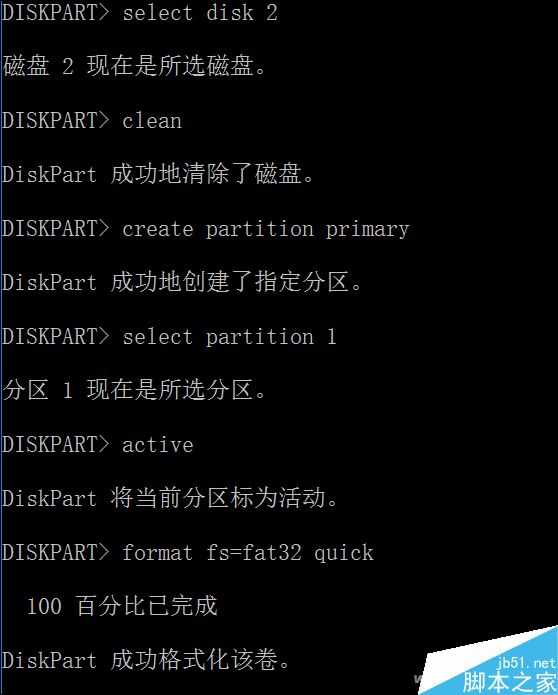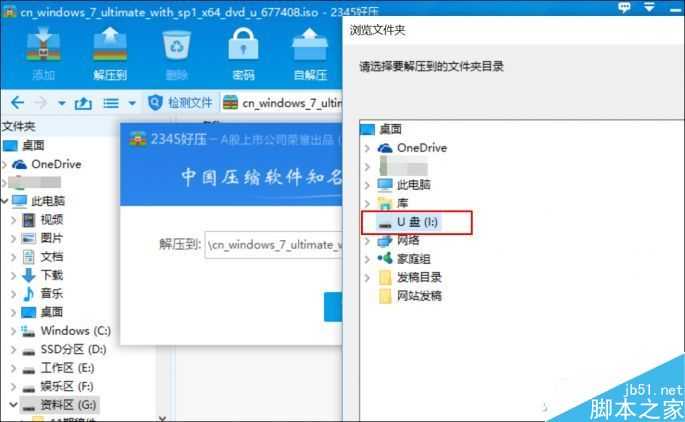今天为大家分享只需在CMD中输入10行代码即可让U盘变系统安装盘方法,文章很实用,对于有需要的朋友可以参考本文,好了,下面我们一起来看看吧!
现在装系统还有用光盘的童鞋吗?相信这年头还是使用U盘装系统的小伙伴更多吧?但是,在制作U盘系统安装盘时,我们通常需要下载类似软碟通等第三方软件帮忙。
但是,现在想下载一个干净的引导烧录软件有点难度,如果你不希望碰到全家桶,小编还有一个应对方案哦,只需几行代码,就能让U盘变成可引导的系统安装盘!
先来说一下要求,你需要有一台可以正常使用的电脑(废话),以及一个大于等于4GB容量的U盘。对了,系统版本也要是Windows 7或更高的版本哦。
下面就是具体的制作方法了,总共需要在CMD里输入10行代码,请大家严格按照下面的流程操作:
第一步:
将U盘插在电脑上。以Win10系统为例,点击小娜图标输入“CMD”,然后以管理员身份运行“命令提示符”程序。
第二步:
在默认的>符号后面输入“diskpart”(不用输入引号),然后回车,等出现提示符diskpart> 代表成功进入了diskpart工具,以后的命令都是在该提示符下操作。
第三步:
在diskpart>后面输入“List disk”,然后回车。这个命令是让我们了解电脑里面安装了几块硬盘和U盘,以及它们所对应的盘符位置。比如小编的电脑有2个硬盘,而U盘就是对应的磁盘2。
第四步:
输入“select disk 2”,然后回车。这个操作的目的是进入磁盘2,也就是插在电脑上的U盘。如果你电脑只有1个硬盘,插上U盘后,U盘对应的应该是磁盘1。总之,这个数字一定要和前面的命令结果对应,如果选错了硬盘,后面会将里面数据清空哦。
第五步:
依次执行以下几个命令。
“clean”,清除U盘上的内容;
“create partition primary”,创建主分区;
“select partition 1”,选择第一分区;
“active”,激活该分区;
“format fs=fat32 quick”,以fat32快速格式化该分区;
“assign”,分配驱动符;
“exit”,退出diskpart工具。
第六步:
将下载好的ISO系统镜像文件解压缩,然后全都拷贝到U盘里即可。如果U盘的图标变成了系统安装盘的图片就代表制作引导U盘成功!
现在你就可以在任意电脑上插上这个U盘,并使用U盘启动正常安装系统了!
代码,U盘,安装盘
免责声明:本站文章均来自网站采集或用户投稿,网站不提供任何软件下载或自行开发的软件! 如有用户或公司发现本站内容信息存在侵权行为,请邮件告知! 858582#qq.com
P70系列延期,华为新旗舰将在下月发布
3月20日消息,近期博主@数码闲聊站 透露,原定三月份发布的华为新旗舰P70系列延期发布,预计4月份上市。
而博主@定焦数码 爆料,华为的P70系列在定位上已经超过了Mate60,成为了重要的旗舰系列之一。它肩负着重返影像领域顶尖的使命。那么这次P70会带来哪些令人惊艳的创新呢?
根据目前爆料的消息来看,华为P70系列将推出三个版本,其中P70和P70 Pro采用了三角形的摄像头模组设计,而P70 Art则采用了与上一代P60 Art相似的不规则形状设计。这样的外观是否好看见仁见智,但辨识度绝对拉满。
更新日志
- 小骆驼-《草原狼2(蓝光CD)》[原抓WAV+CUE]
- 群星《欢迎来到我身边 电影原声专辑》[320K/MP3][105.02MB]
- 群星《欢迎来到我身边 电影原声专辑》[FLAC/分轨][480.9MB]
- 雷婷《梦里蓝天HQⅡ》 2023头版限量编号低速原抓[WAV+CUE][463M]
- 群星《2024好听新歌42》AI调整音效【WAV分轨】
- 王思雨-《思念陪着鸿雁飞》WAV
- 王思雨《喜马拉雅HQ》头版限量编号[WAV+CUE]
- 李健《无时无刻》[WAV+CUE][590M]
- 陈奕迅《酝酿》[WAV分轨][502M]
- 卓依婷《化蝶》2CD[WAV+CUE][1.1G]
- 群星《吉他王(黑胶CD)》[WAV+CUE]
- 齐秦《穿乐(穿越)》[WAV+CUE]
- 发烧珍品《数位CD音响测试-动向效果(九)》【WAV+CUE】
- 邝美云《邝美云精装歌集》[DSF][1.6G]
- 吕方《爱一回伤一回》[WAV+CUE][454M]